Come Convertire File RAR in ZIP su Windows

Hai dei file RAR che vuoi convertire in file ZIP? Scopri come convertire un file RAR nel formato ZIP.
Quindi vuoi fare angoli arrotondati usando Paint.NET ? Devi imparare come. Voglio dire, il tuo sito web non sarebbe così di moda senza immagini con angoli arrotondati! Ti mostrerò il metodo più semplice con questi passaggi.
Qui abbiamo una bella foto del centro di Chicago. Voglio dargli angoli arrotondati.
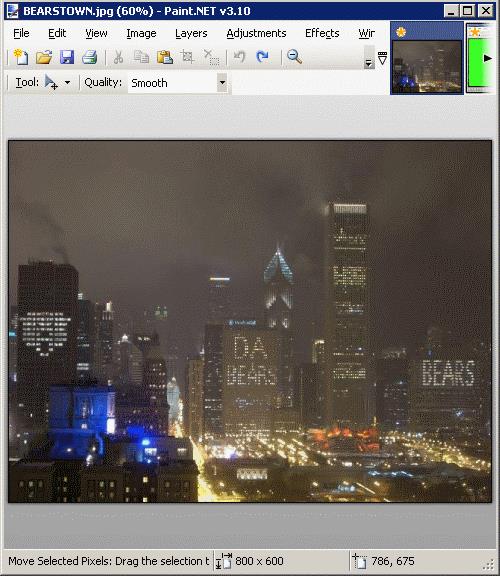
Per prima cosa voglio aggiungere un nuovo livello selezionando “ Livelli ” > “ Aggiungi nuovo livello ”.
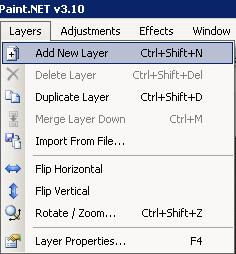
Ora seleziona " Strumento " > " Rettangolo arrotondato ".

Seleziona un colore che non è utilizzato nella tua foto. In questo esempio, ho scelto il verde brillante.
Nell'angolo in alto a sinistra, seleziona " Disegna forma piena ".
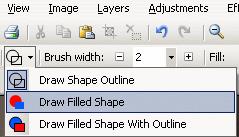
Disegna il rettangolo arrotondato sull'area che desideri conservare per l'immagine degli angoli arrotondati.
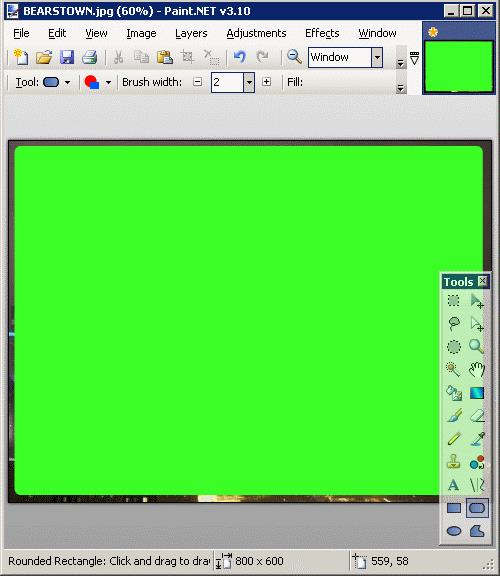
Usa la bacchetta magica per selezionare l'area del rettangolo arrotondato.
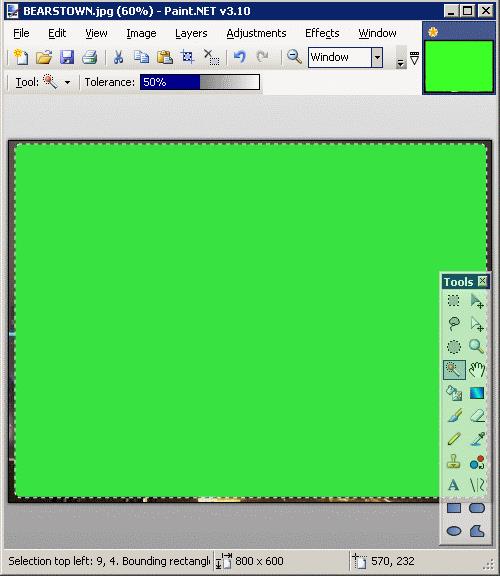
Seleziona " Modifica " > " Inverti selezione ".
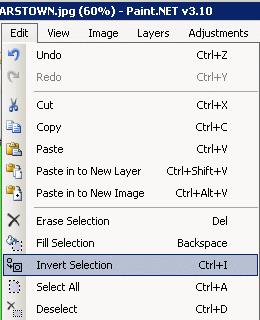
Ora verrà selezionata l'area al di fuori del quadrato arrotondato.
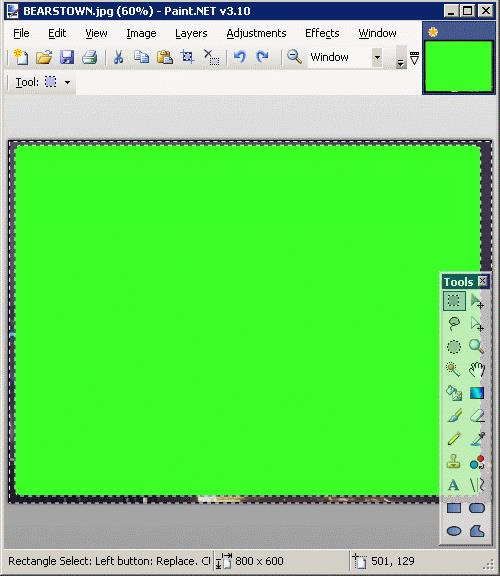
Seleziona " Livelli " > " Elimina livello " per eliminare il livello su cui abbiamo creato il nostro quadrato arrotondato.
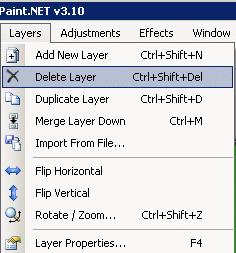
L'area al di fuori del quadrato arrotondato sarà ancora selezionata.
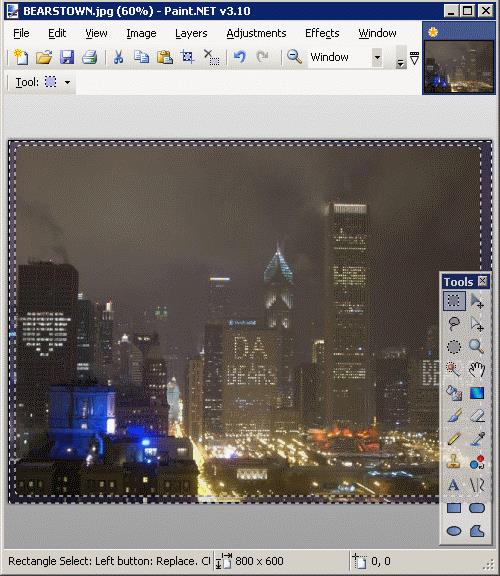
Basta premere " Elimina " sulla tastiera e ti rimane la tua immagine, ora con gli angoli arrotondati.
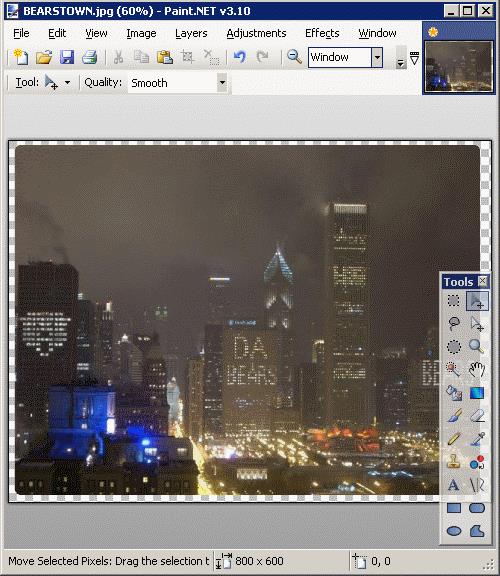
Hai dei file RAR che vuoi convertire in file ZIP? Scopri come convertire un file RAR nel formato ZIP.
Hai bisogno di pianificare riunioni ricorrenti su MS Teams con gli stessi membri del team? Scopri come impostare una riunione ricorrente in Teams.
Ti mostriamo come cambiare il colore dell
In questo tutorial, ti mostriamo come cambiare l
Spotify può risultare fastidioso se si apre automaticamente ogni volta che accendi il computer. Disabilita l
Se LastPass non riesce a connettersi ai suoi server, svuota la cache locale, aggiorna il gestore di password e disabilita le estensioni del tuo browser.
Microsoft Teams attualmente non supporta la trasmissione delle riunioni e delle chiamate sulla TV nativamente. Ma puoi usare un
Scopri come risolvere l
Ti stai chiedendo come integrare ChatGPT in Microsoft Word? Questa guida ti mostra esattamente come farlo con l\
Mantieni la cache del tuo browser Google Chrome pulita seguendo questi passaggi.






